- Alates COVID-19 pandeemia algusest on hübriidtöö olnud ainus lahendus.
- Üks enimkasutatavaid suhtlusplatvorme on Microsofti rakendus Teams.
- Seda populaarset konverentsitarkvara on viimasel ajal palju täiustatud.
- Näitame teile, kuidas Teamsis olulisi koosolekuid lukustada ja avada.

Räägime pidevalt internetis olles turvalisusest ja ohutusest isegi tähtsate koosolekute läbiviimisel.
Ja kuna me räägime koosolekutest, siis kui soovite oma Teamsi koosolekuid kindlustada hilinejate või isegi kutsumata külaliste peatamisega, aitasime teid kaitsta.
Kuidas saan oma Teamsi koosoleku lukustada?
Põhimõtteliselt saavad kõik, kes proovivad koosolekuga liituda pärast seda, kui olete selle juba blokeerinud, teatise, milles öeldakse, et liitumine on võimatu, kuna koosolek on lukustatud.
Inimesed, kes kutsuti koosolekule, kuid ei saa sellega liituda, pääsevad siiski juurde koosoleku vestlusele, salvestusele ja muule teabele.
Ja kui lukk pole enam vajalik, saate koosoleku hõlpsalt avada, võimaldades seega kõigil teistel liituda.
Selle toimimiseks veenduge, et oleksite oma töö- või koolikontoga Teamsi sisse logitud.
- Klõpsake nuppu Osalejad nuppu, seejärel nuppu valikuid nuppu selle kõrval ja valige Lukusta koosolek.

- Ilmub teavitusaken, mis küsib, kas olete kindel, et soovite koosoleku lukustada. Valige lukk kui te olete.

See on peaaegu kõik, mida peate tegema, kui soovite oma Teamsi koosolekut turvata. Siiski võite soovida selle luku eemaldada ja lubada teistel inimestel liituda.
Kuidas Teamsi koosolekut avada?
Ärge kartke, sest selle toimingu tagasipööramine on sama lihtne kui selle lubamine.
Põhimõtteliselt kordate luku aktiveerimiseks läbitud protsessi, ainult seekord valite avamisvaliku.
- Klõpsake nuppu Osalejad nuppu.
- Klõpsake nuppu valikuid kõrval olevat nuppu Osalejad nuppu.
- Valige Avage koosolek.

Nüüd teate, kuidas oma Teamsi koosolekuid korralikult kaitsta ja lisada tundlikele teemadele, mida kavatsete arutada, täiendav privaatsuskiht.
Kui me käsitleme Microsofti lipulaeva konverentsirakendust, siis kas teadsite, et nüüd saate seda teha pääsete võrguühenduseta Teamsi failidele juurde?
Ka see taotlus laekus täiustatud andmepüügikaitse viimasel ajal seoses pideva hübriidtöö perioodiga, milles oleme.
Samuti võiksite teada, et Microsoft põrkas Teamsi telefoniteenuse taseme leping kuni 99,99% tööaega, alates 99,9%.
Kas see artikkel oli teile kasulik? Andke meile teada allpool olevas kommentaaride jaotises.

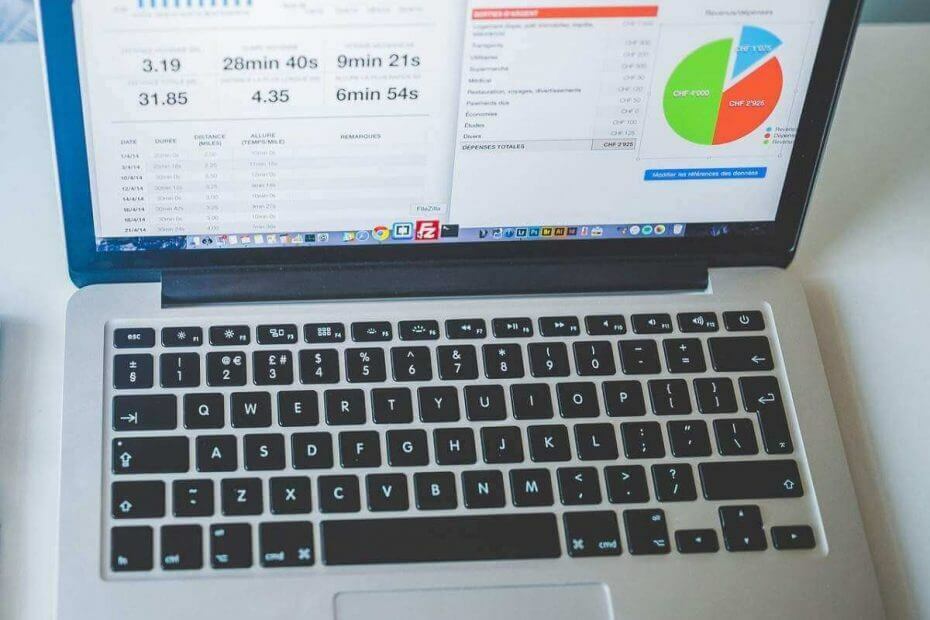
![Punase triibuga pakkumised: Windows 8 rakendused ja mängud soodushinnaga [# 15]](/f/f1d415fbfd6fe22002d4482e27dcdd22.jpg?width=300&height=460)